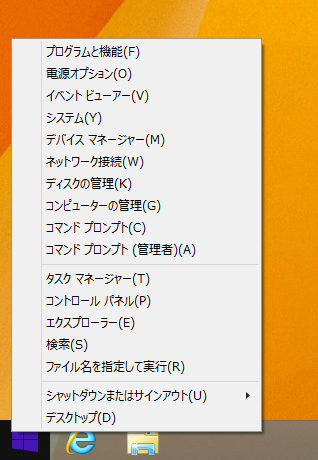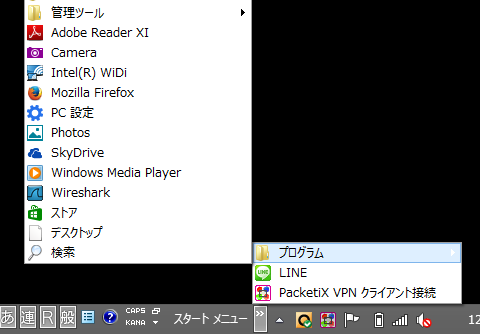去年購入した LaVie G タイプ Z、Windows 7モデルだったのだが、Windows 8が出た直後にインストールして後悔した。めげずに、Windows 8.1が出た直後にアップデートしたが、使用感は大きく変わらない。やはり、タッチできないデバイスで Windows 8/8.1を使う理由を見つけられない。Windows 8/8.1は確かに速くなっているが、SSD を搭載した Lavie G タイプ Z は、Windows 7で「遅い」と思うことはなかったので「速い」と思うことがない。今年出た LaVie G タイプ Z は、タッチパネル搭載モデルも用意されているようだが、去年買ったばかりなので買い換えるわけにもいかない。
結局タッチできない普通のノート PC で Windows 8.1を使い続けているが、時間が経つと忘れてしまうので、Windows 8、Windows 8.1で行ったことを記録に残しておこうと思う。
Windows 8
Windows 8は、「スタート」と呼ばれる画面が用意された。スタート画面にはタイルが並べられており、天気予報が表示されていたり、ニュースが表示されていたり、アプリケーションを起動するショートカットが表示されている。タブレットで使いやすいように設計しているのだろうが、ノートパソコンには不要だ。大きな表示領域がほしくて1600×900のディスプレイを購入したのに、大きなタイルを並べられても困ってしまう。
また、「スタート」と同じ Modern UI で動作するアプリケーションが、基本的にフルスクリーンで動作するのも困った。たしかに、人はマルチタスクで作業するよりもシングルタスクで作業した方がいいかもしれない。しかし、OS が表示するウィンドウを1つにすることと、人がシングルタスクで作業することは別のことじゃないだろうか。1つのアプリケーションがフルスクリーンになっていたら、別の資料を参照したいときや、コピーペーストをするときに切り替えなければならない。
幸いなことに、Intel の x86/x64系 CPU 用の Windows 8は、従来の Windows と同様「デスクトップ」も用意されており、2種類のアプリケーションが動作する。1つは、Windows ストアアプリ、もう1つは従来の Windows アプリケーションだ。Windows ストアアプリは、「スタート」と同じ Modern UI で動作し、従来の Windows アプリケーションは以前と同じ「デスクトップ」で動作する。
とりあえず、従来の Windows アプリケーションしか使わないし、「デスクトップ」だけ使えればいいやと思ったのだが、「デスクトップ」に「スタートメニュー」がなくて全く使えない。「デスクトップ」を廃止したいという気持ちが、ひしひしと伝わってきた。最初の頃は、Ctrl + Alt + Del してタスクマネージャーを表示して、「ファイル」メニューの「新しいタスクの実行」でプログラムを起動していたが不便で仕方がない(当たり前だ)。
スタートメニューがないという悩みは、Classic Shellであっさり解決できた。「スタート」画面もスキップするオプションがあるので、Windows 7のように使うことができる。ただ、うっかり画像ファイルや PDF をダブルクリックしてしまうと、「スタート」と同じ Modern UI に戻ってしまうという難点はあったが・・・
Windows 8.1
Windows 8.1へのアップデートは、Windows ストアで行った。進捗状況はプログレスバーで表示されているのだが、何を行っているのかは表示されないので待ち時間が長く感じられる。自分の環境はなんの問題もなかったが、@IT のWindowsストアを使ってWindows 8からWindows 8.1へアップデートするという記事を読むと、「Windowsストア・アプリは再インストールが必要」という衝撃的な内容が。少しびっくりしたので、マイクロソフトの情報Windows 8 から Windows 8.1 にアップデートするを見ると同じことが書いてある。うーん・・・
アップデート完了。
Windows 8.1は、スタートメニューが復活するということで話題になったが、実際には「スタートメニューらしきもの」が「スタートメニューがあった場所」に用意されただけで、ユーザーが期待していた結果と異なった。クリックすると「スタート」に戻り、右クリックすると「クイックアクセスメニュー」を表示する。
アップデートした時は Classic Shell が Windows 8.1に未対応だったので、別の手段を講じた(原稿執筆時点では対応済み)。@IT にWindows 8に[スタート]メニューを追加する(ツール・バーのショートカット編)と、Windows 8/8.1で[スタート]画面をスキップしてデスクトップを表示するの2つの記事があったので、当面カスタマイズでしのぐことにした。簡単にメモを残しておく。
ツールバーにスタートメニューを追加
タスクバーを右クリックして、「ツールバー」の「新規ツールバー」を選択する。
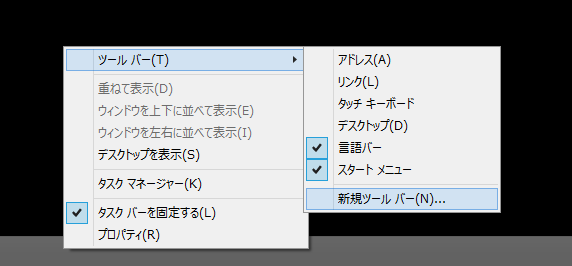
「%ProgramData%\Microsoft\Windows\スタート メニュー」を開いて、「フォルダーの選択」ボタンを押す。
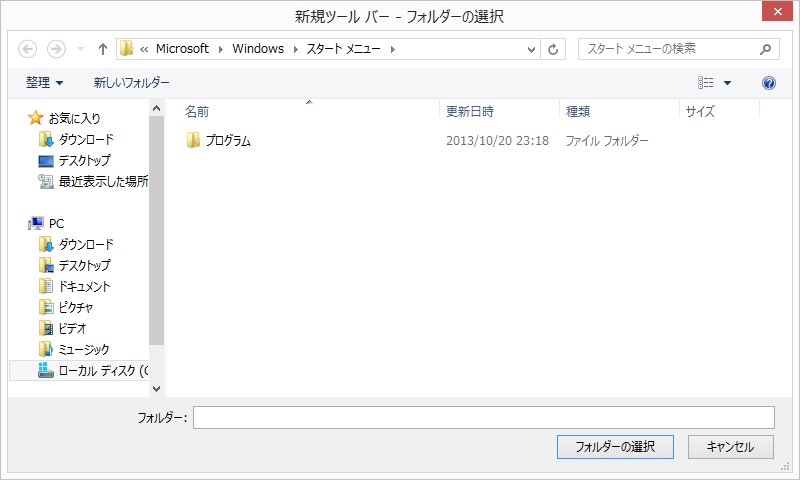
「スタート」画面をスキップして「デスクトップ」を表示
タスクバーを右クリックして「プロパティ」を選択、[ナビゲーション]タブで「サインイン時または画面上のすべてのアプリを終了したときに、スタート画面ではなくデスクトップに移動する」のチェックボックスをオンにする。
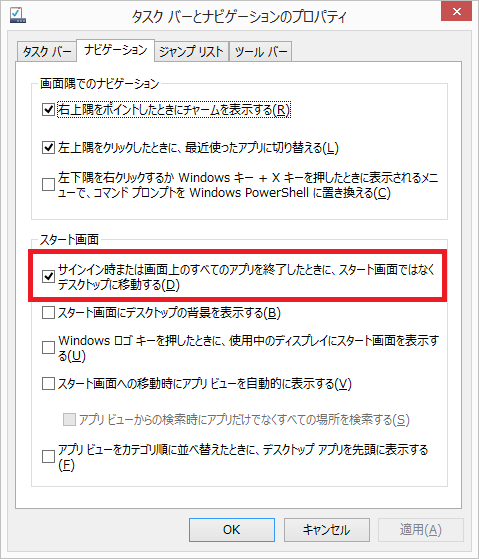
最後に
Windows 8/8.1が不便なのは、スマートフォンやタブレットと、PC を融合させようとしているところにあるように感じる。PC の販売台数が落ち込み、Microsoft が(Apple と Google に占拠されている)タブレット市場に食い込むために、ユーザーと開発者を Windows ストアアプリに誘導したい気持ちが伝わってくる。
だが、スマートフォンやタブレットで行うことが多いのは「読む」「見る」「選択する」という作業、PC では「書く」ことの方が多い。タブレットと PC では行いたいことが違うのに、タブレットのような使い方を強制されている感じがしてしまう。
Windows 8のプレビュー記事を読んだとき、何となく Windows Vista を思い出した。Windows Vista は、非常に重い OS だった。当時のメモリー容量やストレージ(主にハードディスク)が Windows Vista を動作させるには貧弱すぎたことが失敗の大きな理由だろう。Windows 8/8.1は、スマートフォンやタブレット、PC との融合をうたっているが、現在の自分の環境とマッチしてないので使いやすく感じられないのだろうか。ブルースクリーンにはならないので、Windows Me よりはずっといいが。
Windows 8/8.1 をタッチデバイスで使えるようになったら、またレポートしてみたい。